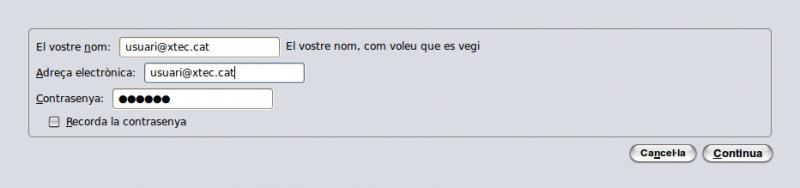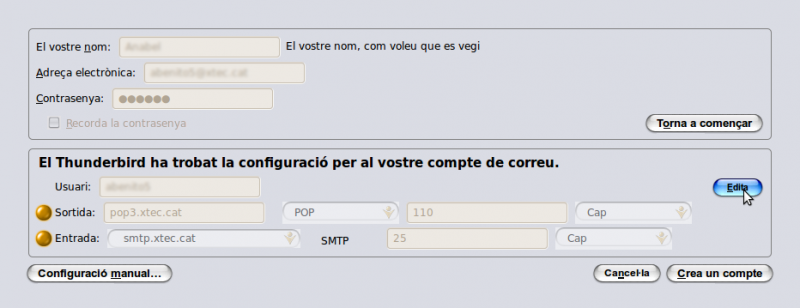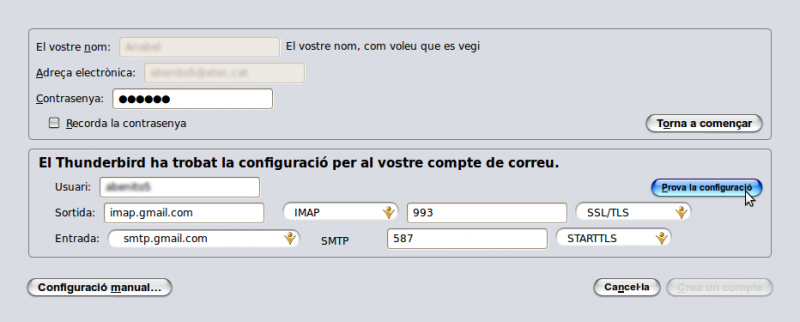Eines de l'usuari
Taula de continguts
Configuració del client de correu per a la lectura del correu XTEC per IMAP
El nou servidor de correu per a la XTEC fa servir la tecnologia de Google | Gmail. Els servidors de Google permeten la connexió dels clients de correu fent servir els protocols IMAP i POP.
Amb aquest protocol el nostre client de correu, es connecta al servidor de correu i descarrega tots els missatges en el nostre ordinador, a continuació els missatges poden ser eliminats del servidor
IMAP - Internet Message Access Protocol
El nostre client de correu electrònic es connecta al servidor, descarrega en el nostre ordinador la capçalera dels missatges, però aquests es mantenen al servidor, en conseqüència, cada vegada que es llegeix el correu, accedim al nostre servidor i el consultem.
El correu IMAP ofereix la possibilitat de consultar el conte des de diferents ordinadors simultàniament i des de la interfície WEB, amb el navegador d'internet.
El correu de gmail, ofereix totes aquestes possibilitats.
0 - Habilitar la consulta IMAP al conte de correu
Cal habilitar l'accés IMAP al compte.
- Accediu al vostre compte nou d'XTEC.
- A la part superior dreta podreu trobar l'enllaç a Configuració - Settings, accediu-hi.
- A continuació seleccioneu la secció Reenviament i POP/IMAP - Forwarding and POP/IMAP
- Localitzeu l'apartat Accés IMAP, en aquest apartat trobareu una opció que us permet “habilitar IMAP”.
- Valideu els canvis, clicant al botó Desa els canvis.
D'aquesta manera el vostre compte gmail-xtec us permet accedir amb el protocol IMAP.
1 - Creació del conte al client de correu Thunderbird
- Poseu en marxa el vostre client de correu Thunderbird 3.0.7
- Desplegueu el menú Edita o Eines, segons el sistema operatiu i seleccioneu l'opció Paràmetres dels comptes.
- Cliqueu el botó Accions del compte | Afegeix un compte de correu….
- A la finestra indiqueu les dades que us demana.
- Cliqueu a continua.
2 - Configuració dels servidors de correu
- El programa informarà “Thundebird està buscant la configuració del vostre servidor de correu”, aquest procés no tindrà èxit i podreu observar unes botons que així ho indiquen, caldrà passar a la configuració manual.“ donarà un error i no tindrà èxit, cal fer la configuració manualment.
- A la finestra oferirà la possibilitat de configurar els paràmetres, poseu els següents valors:
- SORTIDA
- Nom del servidor: imap.gmail.com
- Tipus d'accés: IMAP
- Número de port: 993
- Seguretat: SSL/TLS
- ENTRADA
- Nom del servidor: smtp.gmail.com
- Número de port: 587
- Seguretat: STARTTLS
- Per acabar premeu el botó Prova la configuració.
- El Thunderbird verifica la configuració, si ha tingut èxit ens ho monstrarà els botons verds que trobareu a la finestra. Cliqueu a continuació el botó Crea el compte.
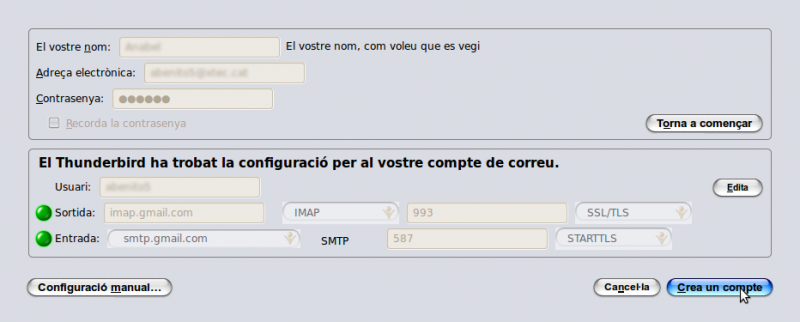
El nostre compte de correu ja ha quedat configurat correctament. Ara podreu consultar els vostres missatges del servidor, igualment podreu crear carpetes i classificar els missatges.
3 - Afinat de la configuració del client de correu
El següent pas en la configuració del correu, serà afinar determinats paràmetres, per que tot el sistema funcioni segons les nostres preferències i necessitats.
La finestra de Paràmetres dels comptes permet indicar diferents maneres de comportar-se el client de correu.
- Paràmetres del servidor permet determinar:
- si es vol consultar el compte en iniciar-se el client,
- cada quant de temps es consultarà el servidor de correu,
- si es vol buidar la paperera en sortir del client
- o en quina carpeta de l'ordinador es vol desar el correu…
- Redacció i adreçament en aquesta secció destaca
- on apareixerà el text i la signatura a la resposta del missatges,
- Paràmetres del correu brossa, Thunderbird incorpora funcions de detecció i tractament d'aquest tipus de correu, aquesta secció permet determinar com es vol que es gestioni.
- Sincronització i emmagatzematge, Els missatges en un servidor IMAP es conserven al servidor, però també es poden descarregar a l'ordinador, per a una consulta fora de línia. Es pot determinar les carpetes que es volen descarregar a la vostra màquina. Si el nostre ordinador està permanentment connectat a Internet, no cal descarregar els missatges, per contra, si es tracta d'un portàtil segurament us interessarà que la safata d'entrada es conservi a l'ordinador.